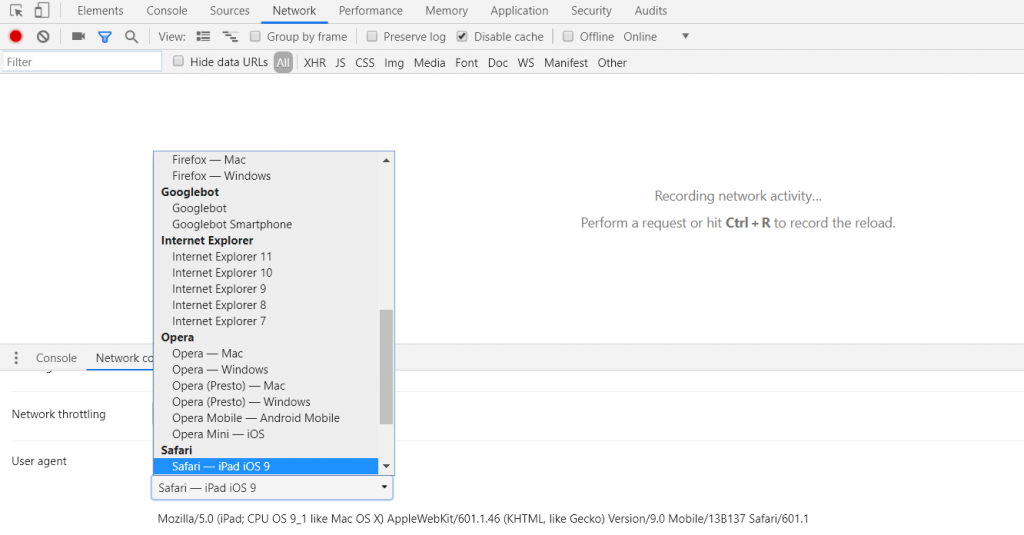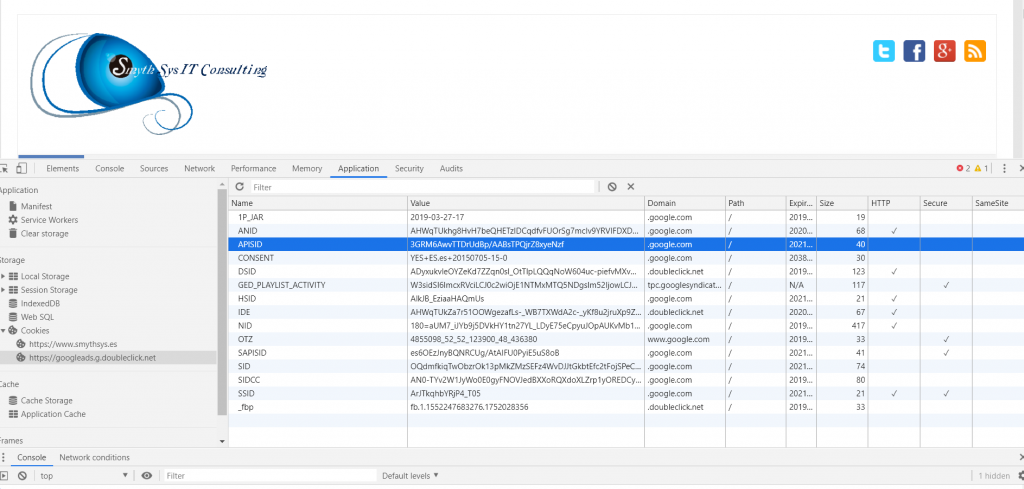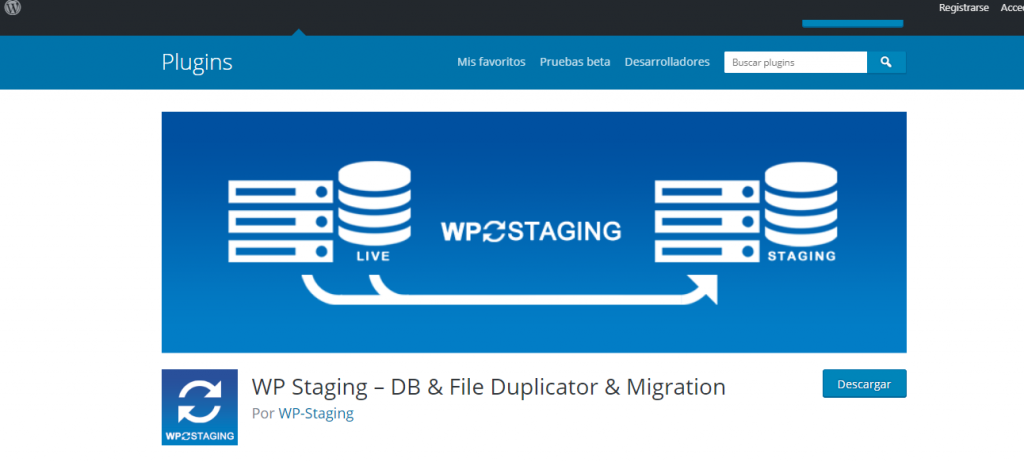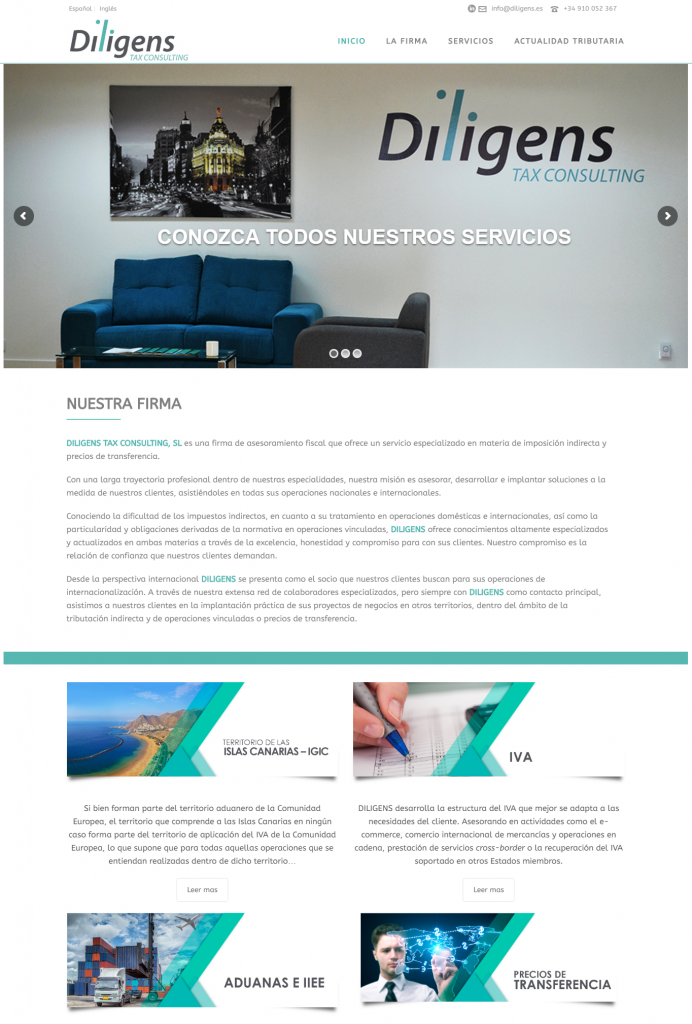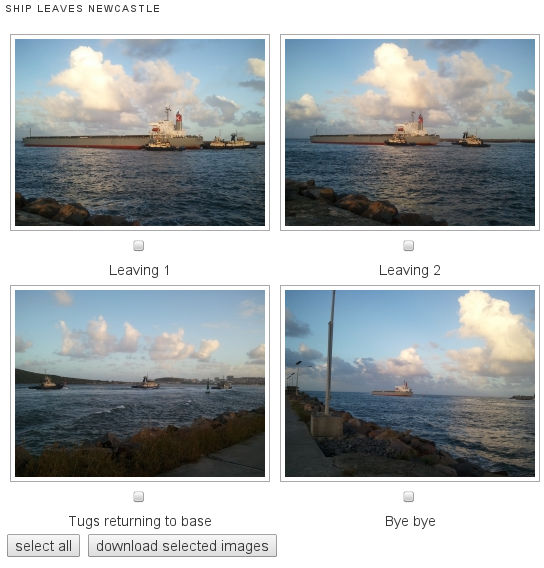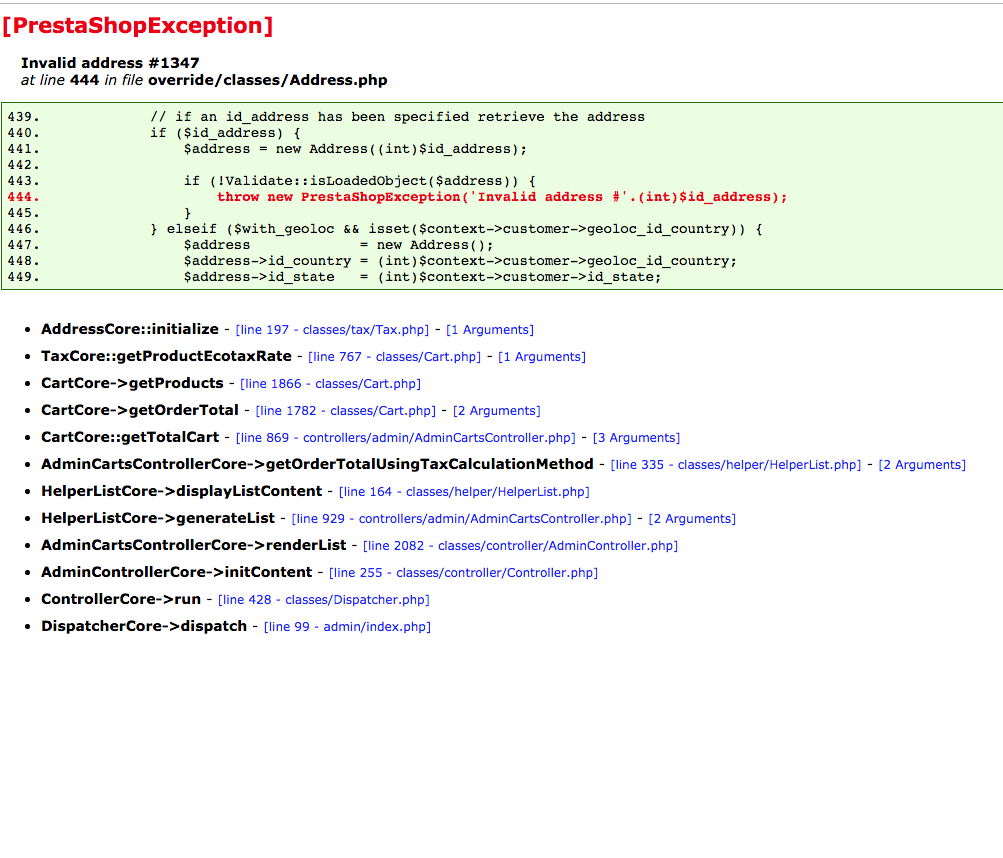Hace un tiempo nos llegó noticias de un plugin que la gente estaba usando para solventar uno de los grandes fallos de WordPress: el que una actualización te “tire” o te inutilice la web. Hasta ahora al afrontar las actualizaciones los usuarios tenían dos vías: a) pagaban a alguien para probarlo o b) hacían copias de seguridad antes, actualizaban y rezaban para que no fallara nada. El primero es costoso, tanto en mano de obra como en alojamientos adicionales para realizar las pruebas. El segundo arriesgado. La idea de WP Staging es simple y, a priori buena para el usuario. Instalas un plugin, que te permite crear copias, Stages, de tu página en tu hosting de producción. En esos Stages puedes actualizar y realizar las pruebas que quieres, y después pasarlo todo a producción. Ideal, solucionado el tema. ¿O no? ¿Cuales son las ventajas y desventajas de usar WP Staging? Como todo, no es oro todo lo que reluce. El gran problema de este plugin es que se salta a la torera una de las bases de los “sitios de integración” (copias para hacer pruebas). Deben estar en otros alojamientos o servidores. Para poder realizar los Stages en el mismo alojamiento, lo que hace WP-Staging es lo siguiente:A) Crea un subdirectorio por Stage con el contenido duplicado de la web origina.B) Duplica las tablas en la base de datos de producción, poniéndolas un prefijo diferente. Esta segunda parte es la que más asusta. Ventajas de WP-Staging Facilidad de uso. Todo se realiza desde WordPress. No requiere conocimientos técnicos elevados No requiere un gasto extra en mano de obra y alojamiento. Lo puede realizar el propio usuario. La vuelta a producción es simple, rápida y fácil. Para hacer copias de entornos de prueba puede estar muy bien. Desventajas de WP-Staging Usa la base de datos de producción. Esto es un problema de seguridad. Como algo falle ahí tira la web entera. Añade contenido a la base de datos de producción, de hecho el doble por Stage. Esto hace que sea más lenta la propia página web. Los Stages son otros “vectores de ataque” a la web original. Si no se cuidan, y hay fallos en los plugins en los entornos de test o en su web, alguien puede acceder a ellos y, desde ahí, a producción. Puede haber problemas de SEO por las copias al estar en el mismo sitio. Las copias usan recursos de la principal….así que estamos penalizando su rendimiento y su SEO. Conclusión. Si quieres usarlo, fantástico. Seguramente es mejor que nada. Pero nosotros personalmente preferimos realizar las pruebas en otros alojamientos. Teniendo en cuenta que se puede montar una máquina virtual o un XAMPP en cualquier ordenador…..no tiene sentido el riesgo de este plugin.